यदि तपाइँको Word कार्यक्रम तपाइँले राम्रोसँग फाइल बचत गर्नु अघि क्र्यास भयो भने, तपाइँको डाटा भ्रष्ट हुन सक्छ। तपाईंले भ्रष्ट फाइलबाट सकेसम्म धेरै डाटा रिकभर गर्न कदम चाल्न आवश्यक छ। त्यहाँ Microsoft Word द्वारा प्रदान गरिएको मरम्मत उपकरणहरू छन् तर तपाईंले डाटा रिकभरी कार्यक्रमलाई पनि विचार गर्नुपर्छ।
त्यहाँ केहि कम्प्युटिङ समस्याहरू भन्दा बढी निराशाजनक छन् भ्रष्ट माइक्रोसफ्ट वर्ड कागजात। हामी मध्ये धेरैले Microsoft Word को विभिन्न प्रकारका महत्त्वपूर्ण फाइलहरू सिर्जना गर्न र महत्त्वपूर्ण डाटा भण्डारण गर्न प्रयोग गर्ने भएकोले, Word कागजातमा पहुँच गर्न नसक्दा हाम्रो काममा नकारात्मक असर पर्न सक्छ।
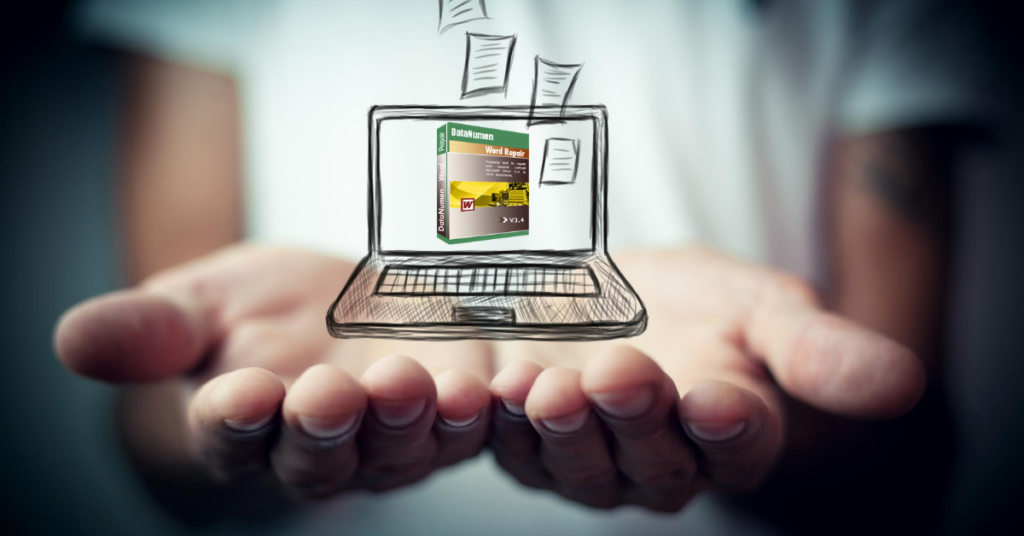
यदि तपाइँ Word कागजात पहुँच गर्न सक्नुहुन्न भने, यसको मतलब सायद डाटा दूषित भएको थियो। उनीहरुost Word फाइल दूषित हुनुको सामान्य कारण भनेको बचत पूरा हुनु अघि कार्यक्रम अप्रत्याशित रूपमा बन्द हुनु हो।
1. शब्दमा डेटा भ्रष्टाचारको कारण के हो?
यदि तपाइँको Word प्रोग्राम अनपेक्षित रूपमा क्र्यास भयो जब तपाइँ यसलाई खोल्दै हुनुहुन्छ र टाइप गर्दै हुनुहुन्छ, तपाइँले केहि काम गुमाउन सक्नुहुन्छ तर फाइल अझै पनि काम गर्नुपर्छ।
यदि तपाइँको Word प्रोग्राम क्र्यास भयो जब तपाइँ वास्तवमा कागजात बचत गर्ने प्रक्रियामा हुनुहुन्थ्यो, यसले फाइललाई भ्रष्ट गर्न सक्छ।
यदि तपाइँको इन्टरनेट जडान कमजोर छ वा डाउनलोडको बीचमा बाहिर जान्छ, वा यदि तपाइँ डाउनलोड समाप्त हुनु अघि तपाइँको ब्राउजर वा मेल प्रोग्रामलाई गलतीले बन्द गर्नुभयो भने, फाइल बिग्रन सक्छ।
यदि तपाइँ तपाइँको कम्प्यूटरबाट एक बाह्य भण्डारण उपकरणमा एक Word फाइल स्थानान्तरण गर्न कोशिस गर्दै हुनुहुन्छ र सुरक्षित रूपमा हटाउने प्रक्रिया बिना ड्राइभ बाहिर निकाल्नुभयो भने, बाह्य ड्राइभमा फाइल दूषित हुन सक्छ।
2. म कसरी सक्छु भ्रष्ट शब्द फाइल मर्मत गर्नुहोस्?
(a) शब्द प्रयोग गरेर यसलाई मर्मत गर्ने प्रयास गर्नुहोस्
Word खोल्नुहोस् र "फाइल" विकल्पमा जानुहोस्। तपाईंले खोल्न चाहनुभएको फाइल फेला पार्नुहोस् र "खोल्नुहोस्" थिच्नुको सट्टा यसको छेउमा रहेको ड्रप-डाउन मेनुमा क्लिक गर्नुहोस्। तपाईंले "खोल्नुहोस् र मर्मत गर्नुहोस्" विकल्प देख्नुपर्छ। त्यो छान्नुहोस् र पर्खनुहोस्। यदि यो काम गर्छ भने, फाइल खोल्नु पर्छ।
यदि "खोल्नुहोस् र मर्मत गर्नुहोस्" ले काम गरेन भने, फेरि प्रयास गर्नुहोस् तर "खोल्नुहोस् र मर्मत गर्नुहोस्" मा क्लिक गर्नु अघि, "सबै शब्द कागजातहरू" बाट "कुनै पनि फाइलबाट पाठ पुन: प्राप्ति गर्नुहोस्" मा फाइल प्रकार विकल्प परिवर्तन गर्नुहोस्। यदि यसले अझै काम गर्दैन भने, तपाईंले अरू केहि प्रयास गर्न आवश्यक पर्दछ।
(b) प्रयास गर्नुहोस् र ब्याकअप फाइलहरू फेला पार्नुहोस्
यदि तपाईंले फाइल पत्ता लगाउन सक्नुहुन्न भने, यसलाई धेरै कम खोल्नुहोस्, तपाईंले जगेडा फाइलहरू फेला पार्न प्रयास गर्नुपर्छ। शब्द खोल्नुहोस् र "फाइल" मा जानुहोस्। फोल्डरमा जानुहोस् जहाँ तपाईंले हराएको फाइल बचत गर्नुभयो र फाइल प्रकारलाई "सबै फाइलहरू" मा परिवर्तन गर्नुहोस्। तपाईंले त्यहाँ सूचीबद्ध ब्याकअप फेला पार्नु पर्छ। ब्याकअपको फाइल नाम "ब्याकअप अफ" र तपाईंको हराएको फाइलको नाम हुनेछ।
यदि तपाईंले "ब्याकअप अफ" भन्ने फाइल फेला पार्नुभएन भने, कुनै पनि .wbk फाइलहरू खोज्नुहोस्। तपाईंले आफ्नो हराएको कागजात फेला नपाएसम्म प्रत्येक खोल्ने प्रयास गर्नुहोस्। त्यो बचत गर्नुहोस्।
यो विधि m नहुन सक्छost तपाईंले कागजातमा गर्नुभएका भर्खरका परिवर्तनहरू, विशेष गरी यदि तपाईंले आफ्नो काम बचत गर्नु अघि कार्यक्रम क्र्यास भयो तर कम्तिमा तपाईंले स्क्र्याचबाट फाइल पुन: सिर्जना गर्न आवश्यक पर्दैन।
(c) एक डाटा रिकभरी प्रोग्राम स्थापना र चलिरहेको छ
यदि तपाईंसँग एलost भ्रष्ट वा l को कारणले डाटाost वर्ड फाइल, यसलाई पुन: प्राप्त गर्न द्रुत रूपमा कार्य गर्न महत्त्वपूर्ण छ। सबैभन्दा छिटो र एमost प्रभावकारी तरिका जस्तै डाटा रिकभरी कार्यक्रम चलाउन छ DataNumen Word Repair, यसले तपाईंको धेरै डाटा रिकभर गर्नेछ र फाइल भ्रष्टाचारको कारणले कुनै पनि हानि कम गर्न सक्छ।

वाह, शानदार ब्लग लेआउट! तपाई कतिको लामो समयदेखि ब्लग गर्दै हुनुहुन्छ?
तपाईले ब्लग झलक चलाउन सजिलो बनाउनुहुन्छ। तिम्रो पूरै नजर
वेबसाइट उत्कृष्ट छ, साथै सामग्री पनि! तपाईं यहाँ समान देख्न सक्नुहुन्छ dobry sklep
-